Agregar Zonas
Video Tutorial
¿Qué es una zona?
R= Una zona es el lugar físico donde se ubican nuestros clientes, esto con la finalidad de agruparlos para poder generar facturas y aplicar corte de servicio de manera masiva automatica. Es recomendable que agrupe sus clientes con mismas fechas de corte en una zona, esto para una mejor administración.
Ejemplo: Zona Camprestre día de pago: 1 de cada mes. Zona Alamos día de pago: 15 de cada mes.
Nota:
1Si ya tienes agregado y conectado tu Router Mikrotik en tu cuenta WispHub.
Ir al listado de Routers. https://wisphub.net/router/ editar el router e ir a la pestaña "Facturación Zona"
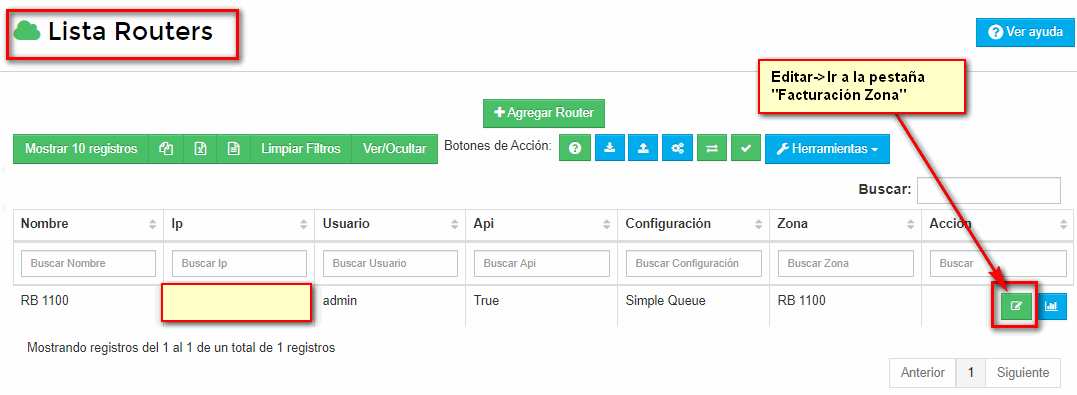
La otra forma es ir a Lista de Zonas. https://wisphub.net/zona/
1.-Si ya habias agregado y conectado antes tu Router. Va aparecer en este listado de zonas, solo seria "Editar zona"
2.-Si no has agregado ningún Router a tu cuenta. Puedes empezar por "Agregar Zona" al hacer esto te mandara agregar un Router. Agregas los datos de facturación automatica y después haces la conexión de tu Router siguiedo estos pasos como se indica aqui
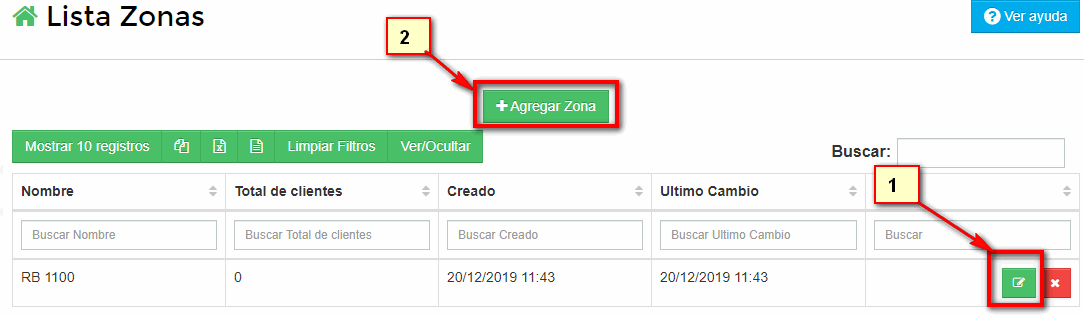
2Agregamos los datos de facturación.
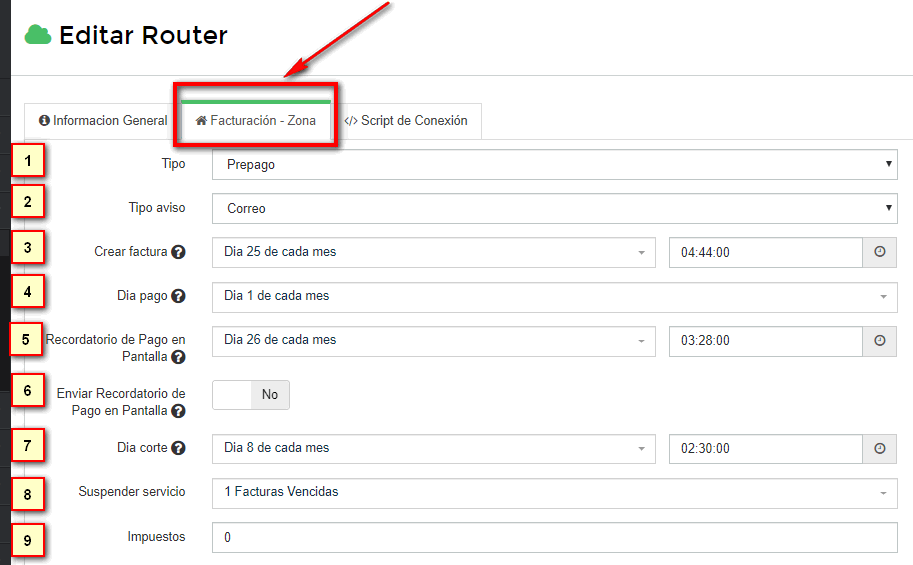
1.-Tipo: Modalidad para generar y cobrar facturas, Prepago o Postpago
PREPAGO: Cobrar un mes adelantado.
Ejemplo al configurar la Zona 1:
Crear facturas: 25 de cada mes (25 Agosto )
Día pago: 1 de cada mes (1 Septiembre)
Día de corte: 3 de cada mes (1 Septiembre)
Ejemplo sobre cómo se va a generar la factura de la Zona 1:
Fecha de emisión: 25 de Agosto (genero una o varias)
Fecha de Pago: 1 de Septiembre
Fecha de Vencimiento: 3 de Septiembre
Periodo: 1 Septiembre al 30 de Septiembre
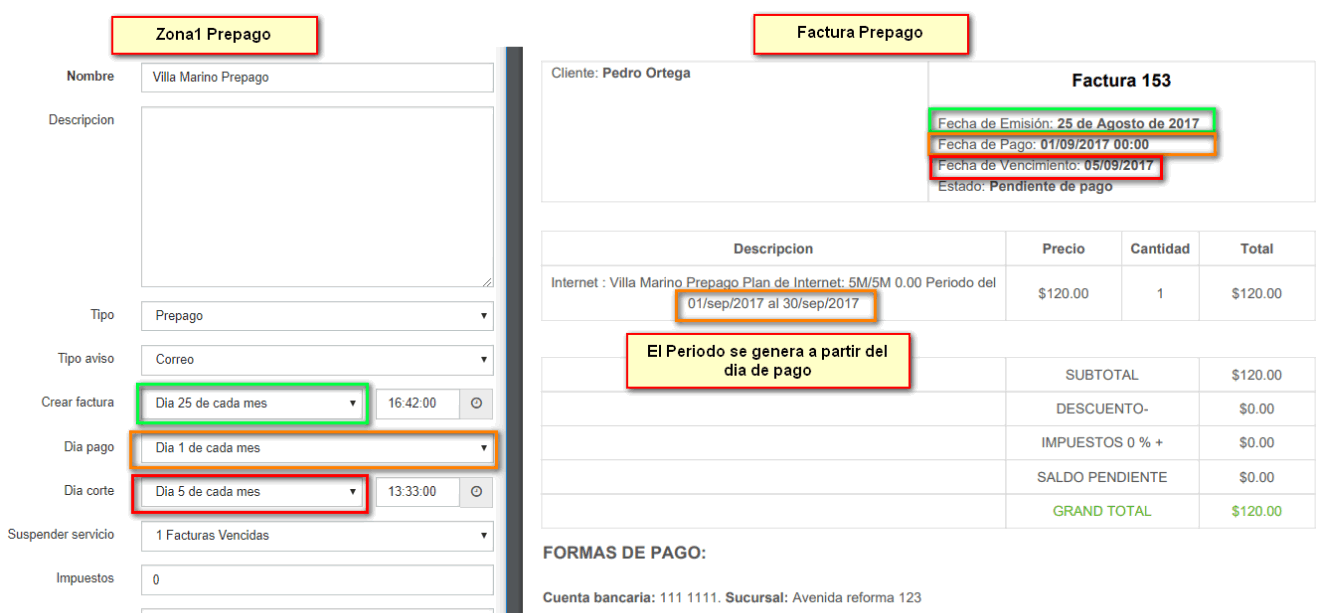
Ejemplo al configurar la Zona 2
Crear facturas: 12 de cada mes (12 Agosto ) (mismo Mes)
Día pago: 15 de cada mes (15 Agosto ) (mismo Mes)
Día de corte: 20 de cada mes (20 Agosto ) (mismo Mes)
Ejemplo sobre cómo se va a generar la factura de la Zona 2.
Fecha de emisión: 12 de Agosto (genero una o varias)
Fecha de Pago: 15 de Agosto
Fecha de Vencimiento: 20 de Agosto
Periodo: 15 de Agosto al 15 de Septiembre
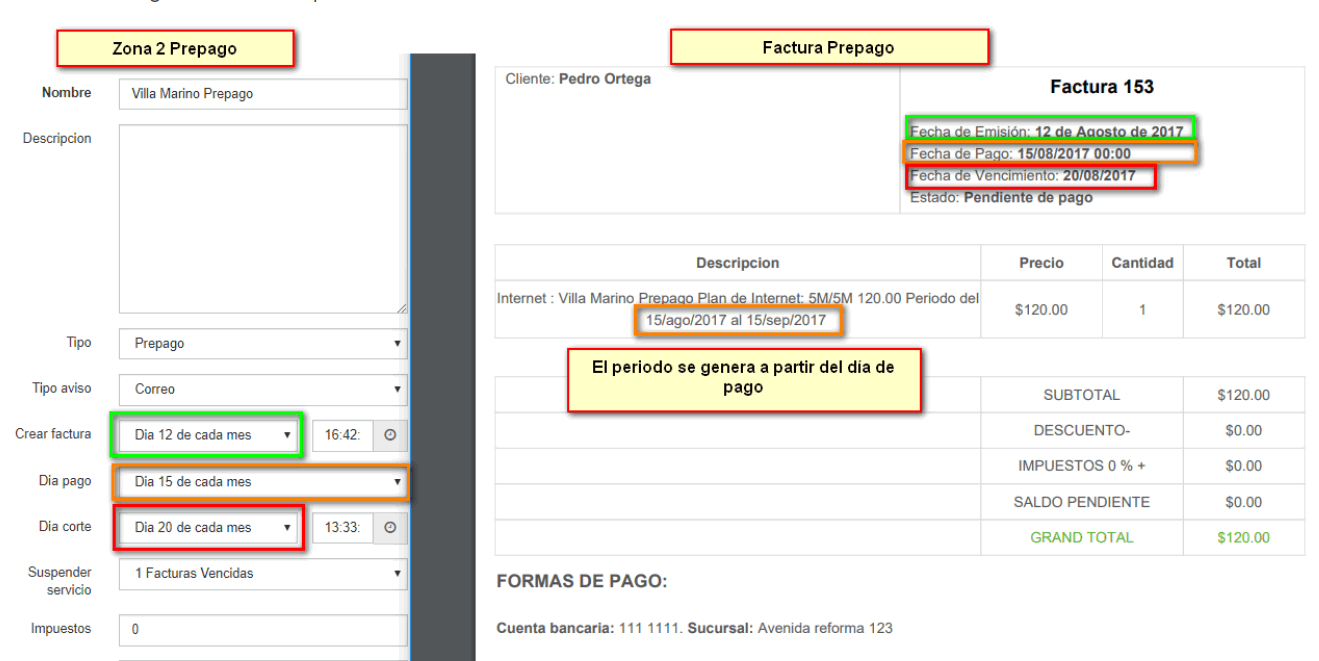
POSTPAGO: Cobrar despues de haber consumido el servicio.
Ejemplo al configurar la Zona 1:
Crear factura: 25 de cada mes (25 Agosto)
Día pago: 1 de cada mes (1 Septiembre)
Día de corte: 5 de cada mes (5 Septiembre)
Ejemplo sobre cómo se va a generar la factura de la Zona 1:
Fecha de emisión: 25 de Agosto
Fecha de Pago: 1 de Septiembre
Fecha de Vencimiento: 5 de Septiembre
Periodo: 1 de Agosto al 31 de Agosto
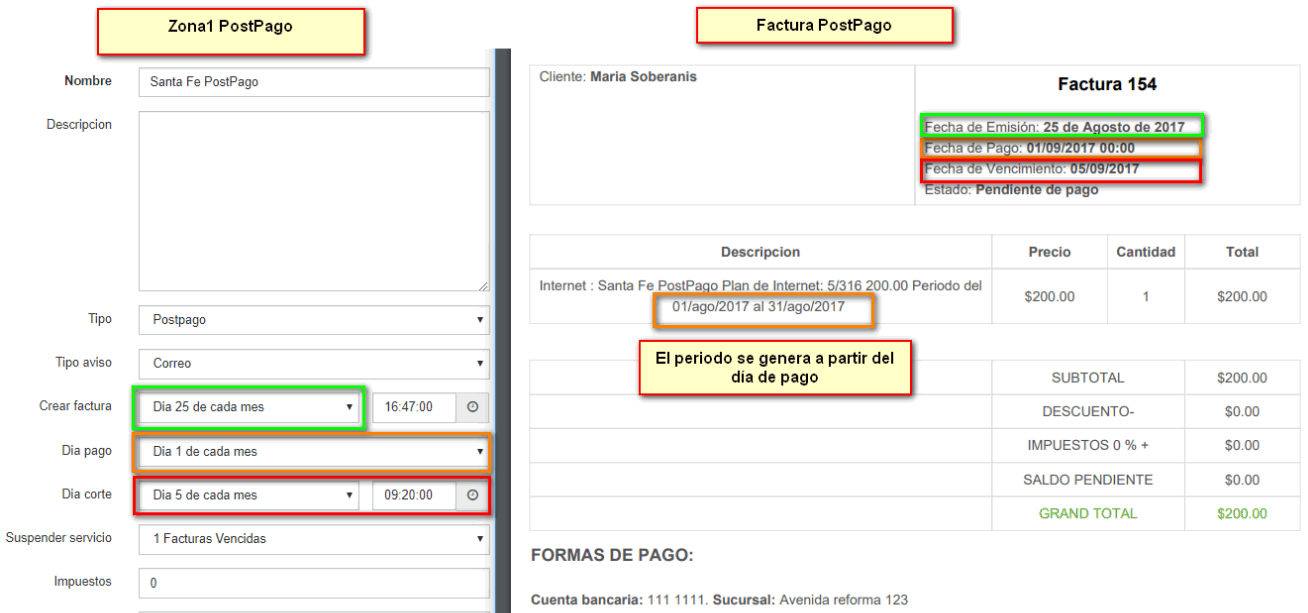
Ejemplo al configurar la Zona 2
Crear facturas: 12 de cada mes (12 Agosto)
Día pago: 15 de cada mes (15 Agosto)
Día de corte: 20 de cada mes (20 Agosto)
Ejemplo sobre cómo se va a generar la factura de la Zona 2.
Fecha de emisión: 12 de Agosto
Fecha de Pago: 15 de Agosto
Fecha de Vencimiento: 20 de Agosto
Periodo: 15 de Julio al 15 de Agosto
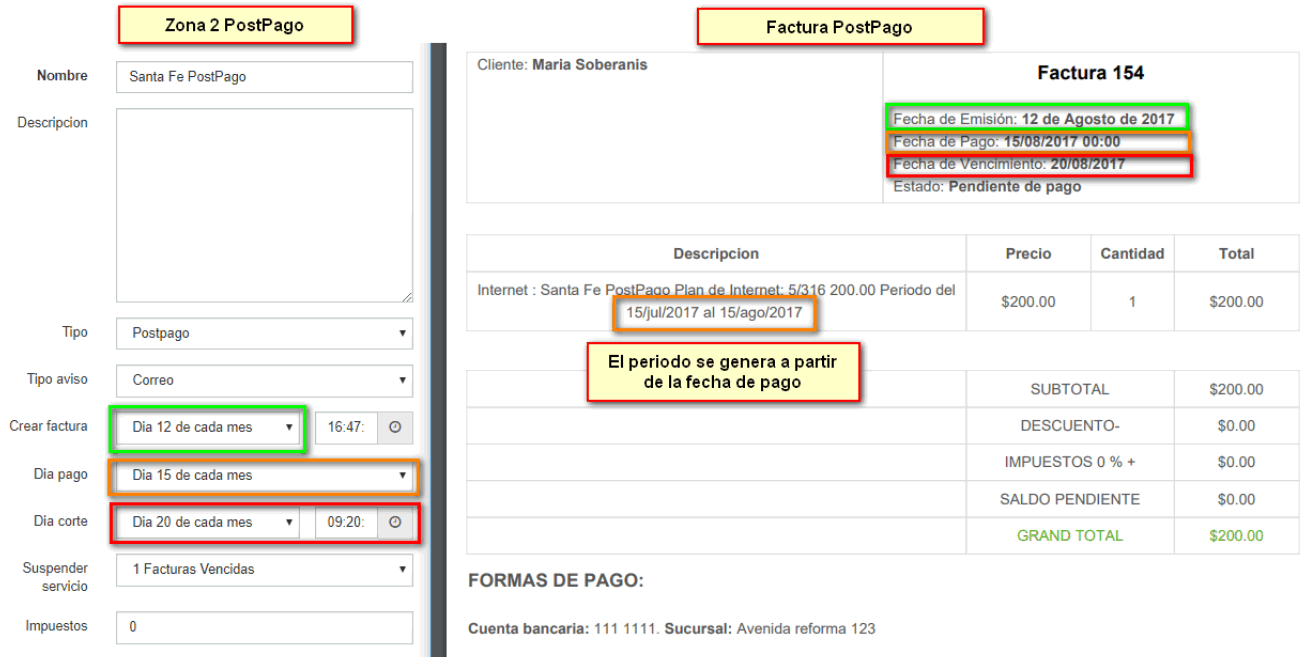
Click en el siguiente link para ver mas ejemplos de Prepago y Postpago
Ver más ejemplos de Prepago y Postpago
2.-Tipo Aviso: Forma en que se enviaran avisos al cliente. Aquí WispHub envia los recordatorios de pago al cliente, enviandole su factura ya sea por E-mail o SMS.
Nota: Para que WispHub notifique a el cliente por E-mail o SMS es necesario tener lo siguiente.
3.-Crear Factura: Día en que wisphub va a generar las facturas. Una vez generadas las facturas es importante ir registrando los pagos de los clientes, para evitar que se aplique el corte a dichos clientes que hayan pagado.
En la factura este valor se mostrará así:
Fecha de emisión: 28/Marzo/2017 (Se creo un mes antes)
Nota: Es importante que primero se generen las facturas para después aplicar el corte.
Una vez generadas las facturas puede verlas aquí: https://wisphub.net/facturas/
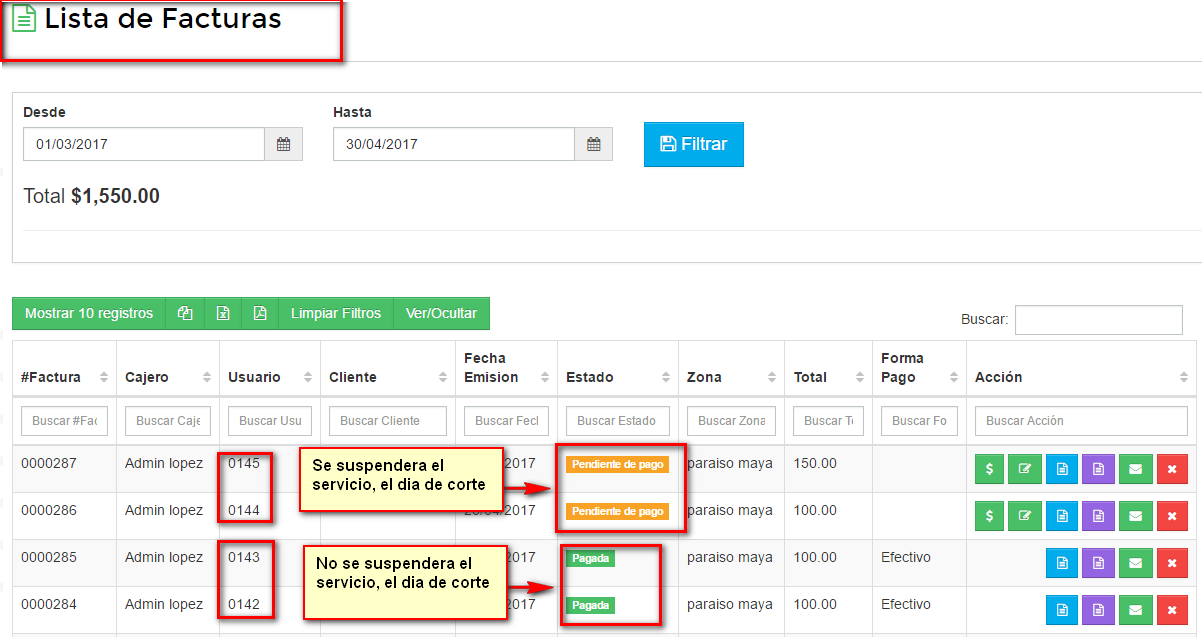
A los clientes que se generó factura, tendran el estado Pendiente de pago hasta que realicen su pago.
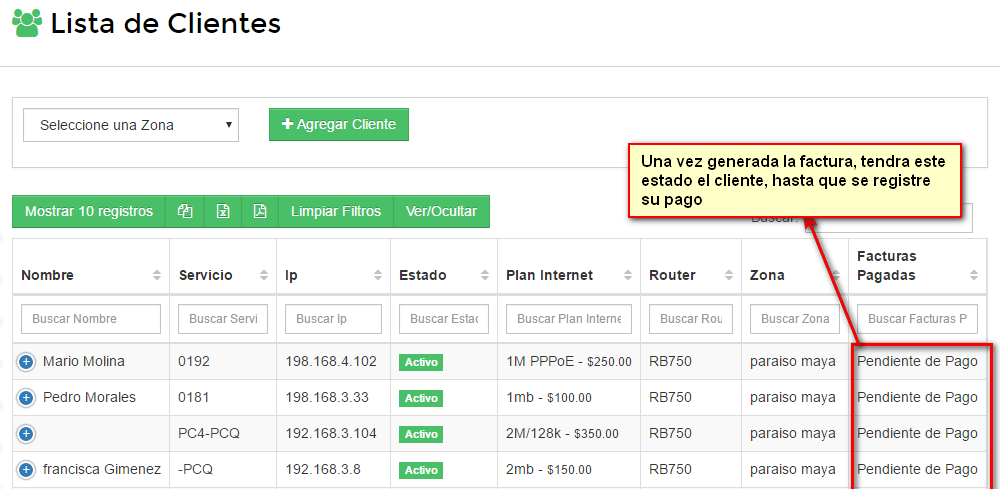
4.-Día Pago: Día en que los clientes deben realizar su pago.
En la factura este valor se mostrará así:
Fecha de Pago: 1/Abril/2017 00:00
Periodo: 1 Abril Al 30 de Abril 2017
5.-Recordatorio de Pago en Pantalla: Día en que WispHub le enviara un aviso de pago en pantalla automatico al cliente. Poner 3 horas o 1 día después de que se creen las facturas automaticas. Para más información sobre como funciona los avisos en pantalla Click Aquí.
6.-Enviar Recordatorio de Pago en Pantalla: Activar/Desactivar, Si esta activo WispHub enviara los avisos de pago en pantalla de forma automatica dependiendo del dia que coloco en Recordatorio de Pago en Pantalla . Si no quieres que WispHub envie los avisos de forma automatica y deseas hacerlo manualmente cliente por cliente, puedes seguir los pasos del siguiente manual
5.-Día Corte: Día del mes que se suspenderá el servicio a los clientes deudores.
En la factura este valor se mostrará así:
Fecha de Vencimiento: 7/Abril/2017
¿A quién se le suspende el servicio?
R= Se suspende el servicio a los clientes que tengan facturas pendientes de pago.
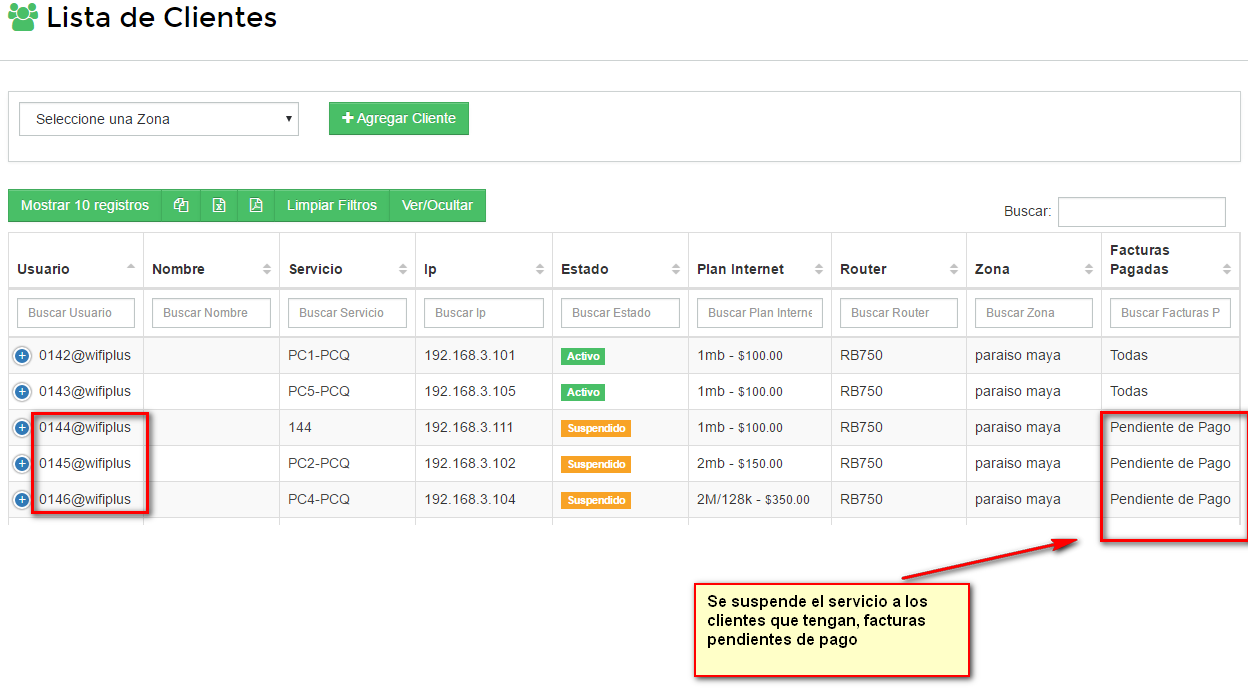
¿Cómo puedo poner días de tolerancia?
R= Los días de tolerancia es la diferencia entre día de pago - día - día corte.
Ejemplo: dia de pago 1 de cada mes - día de corte 7 de cada mes = 6 dias de tolerancia
8.-Suspender servicio: Se indica cuantas facturas vencidas tiene de tolerancia el cliente para suspender el servicio. También se puede desactivar el corte automático en esta opción.
9.-Impuestos: Indicar la cantidad de impuestos que aplica para esta zona: Ejemplo 16%
4 de Marzo de 2019 a las 17:39 - Visitas: 26860
